兩分鐘解決IntelliJ IDEA中文亂碼問題(推薦)
1.首先是編輯器的亂碼,這個很好解決,file->settings->appearence裡面有個Name設置成支持中文的字 體(這個很重要)
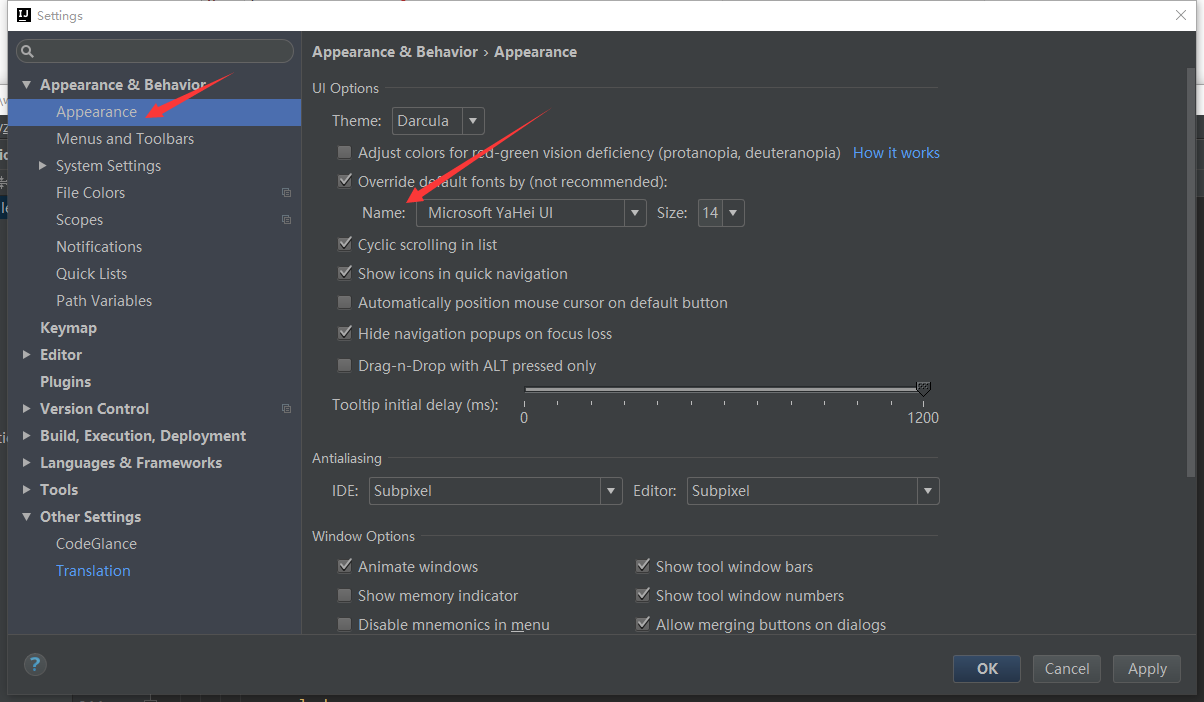
同樣還要再settings中的Eidtor->File Encodings裡面設置字體編碼格式,一般都是UTF-8,GBK什麼的也行。
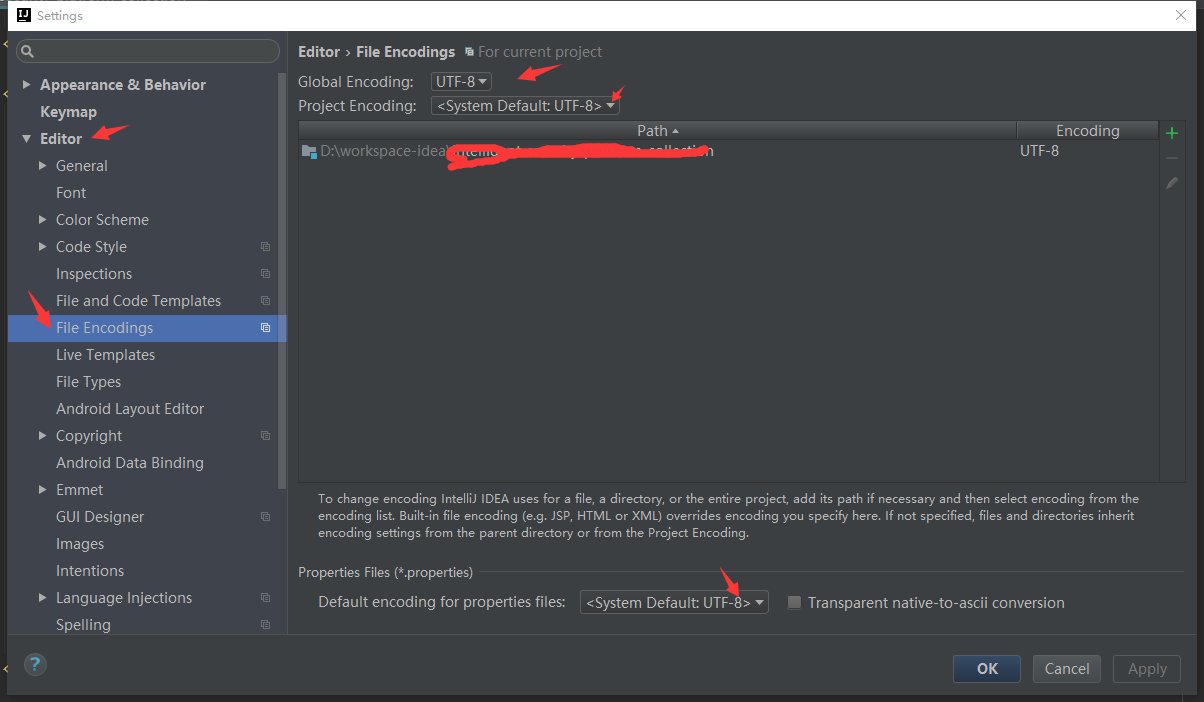
2.找到idea安裝目錄bin目錄下如下圖所示兩個文件,用編輯器打開,在文件末尾添加 -Dfile.encoding=UTF-8 ,然後重啟idea,再打開流程圖就會發現中文已經可以正常顯示瞭。

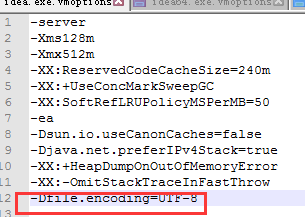
3.最後就是所有配置都沒問題,但是仍然輸出亂碼,這個時候隻有一種解釋:IDEA把你的字體編碼弄錯瞭,但是在哪裡弄錯的呢。經過多次排查尋找,終於,在項目的目錄下有個.idea的文件夾,這個文件夾裡有個encodings.xml的文件裡面記錄瞭你某些文件對應的特殊編碼,為什麼會有這種編碼呢,因為之前我無意中點瞭右下角的編碼,改瞭一下,就被idea記錄到 encodings.xml中,當你再次訪問的時候,它就會用那種編碼。我說IDEA你那麼隻能你媽知道嗎?隻要把encodings.xml裡面的除瞭UTF-8的都刪瞭就好啦(我的所有字體都是UTF-8)!
到此這篇關於兩分鐘解決IntelliJ IDEA中文亂碼問題的文章就介紹到這瞭,更多相關IDEA中文亂碼內容請搜索WalkonNet以前的文章或繼續瀏覽下面的相關文章希望大傢以後多多支持WalkonNet!
推薦閱讀:
- idea中acitviti使用acitBPM插件出現亂碼問題及解決方法
- 解決idea2020.1找不到程序包和符號的問題
- idea一招搞定同步所有配置(導入或導出所有配置)
- IntelliJ IDEA 2020常用配置設置大全(方便幹活)
- 關於idea中ssm框架的編碼問題分析